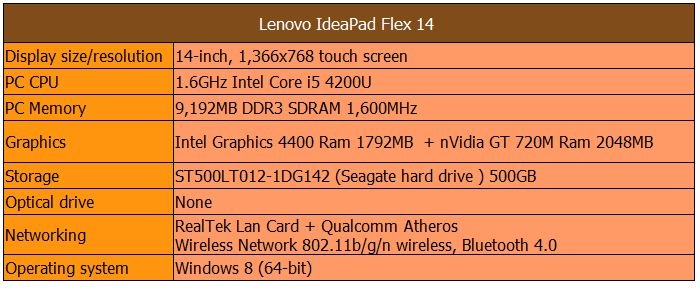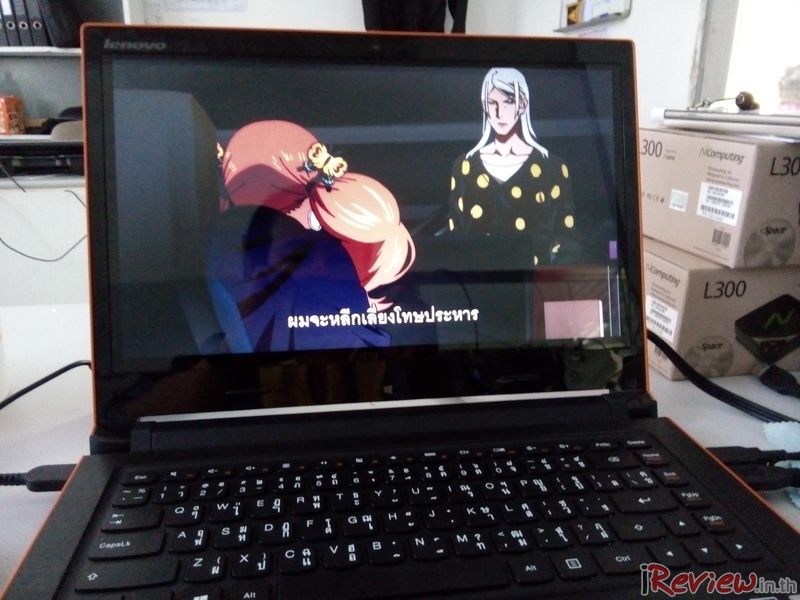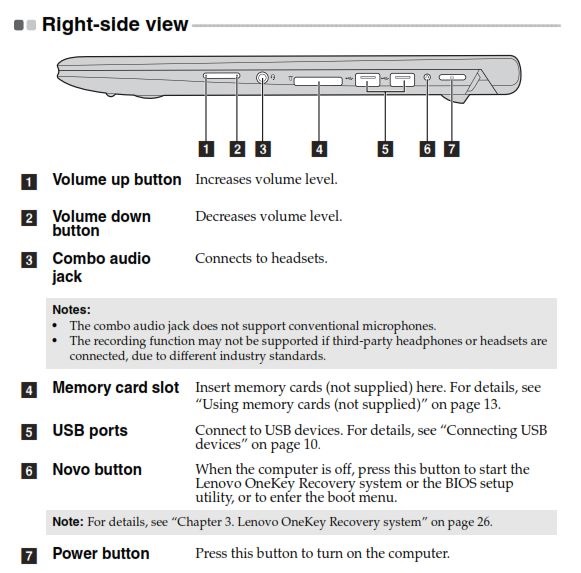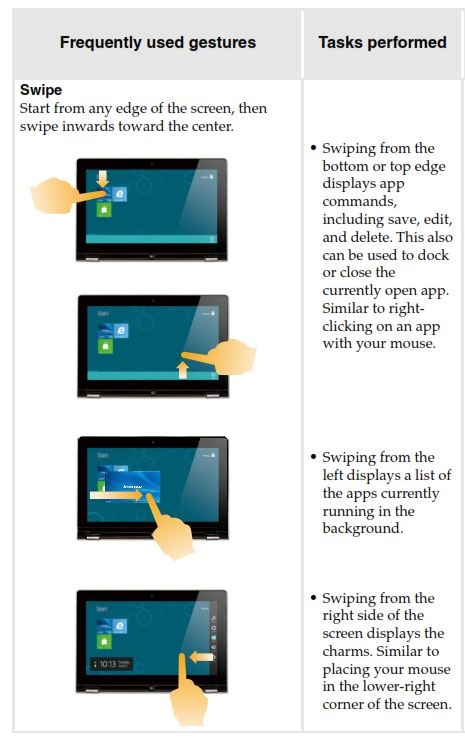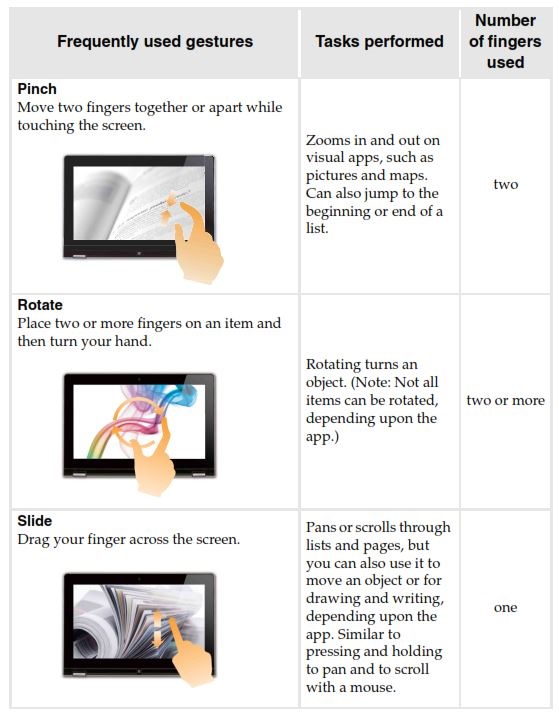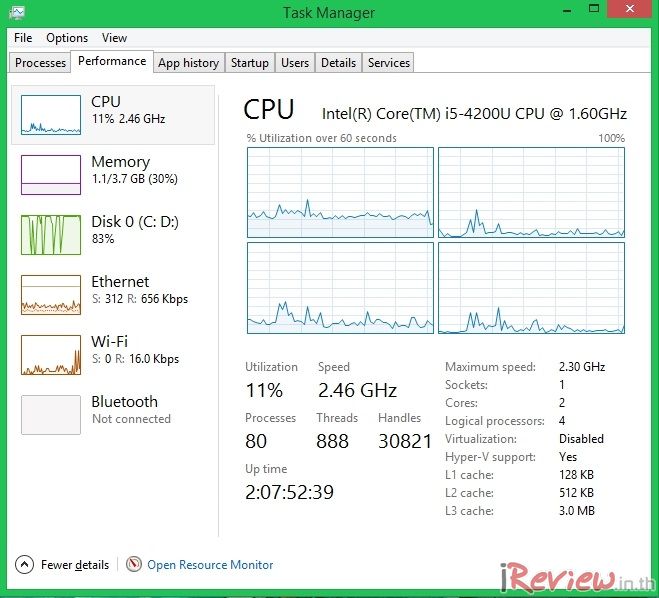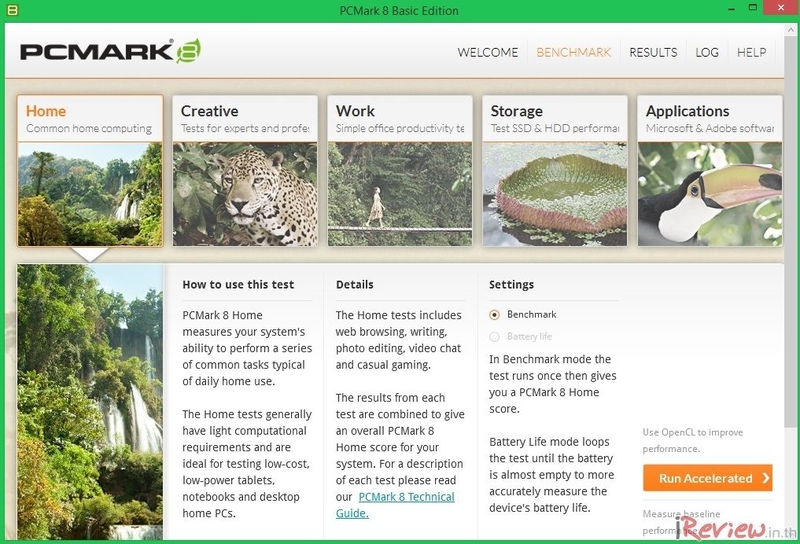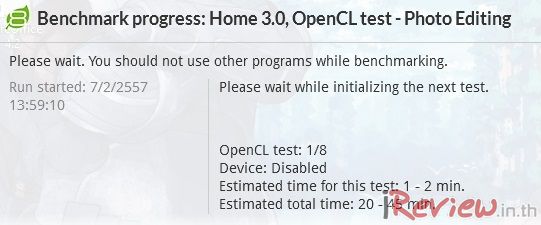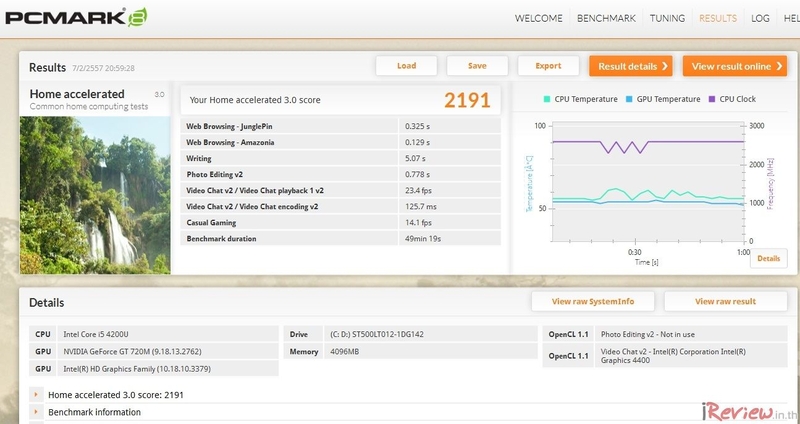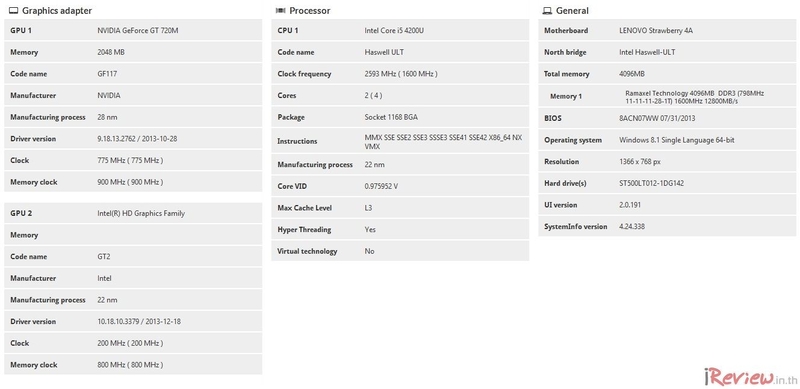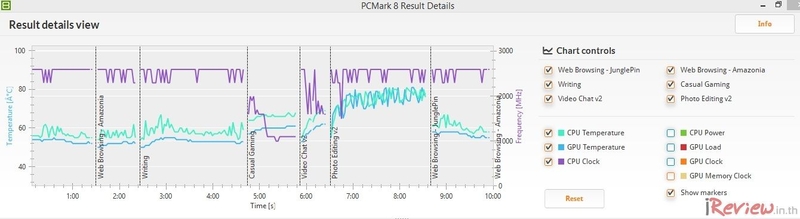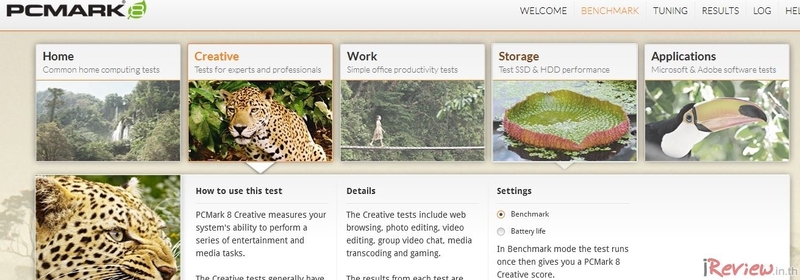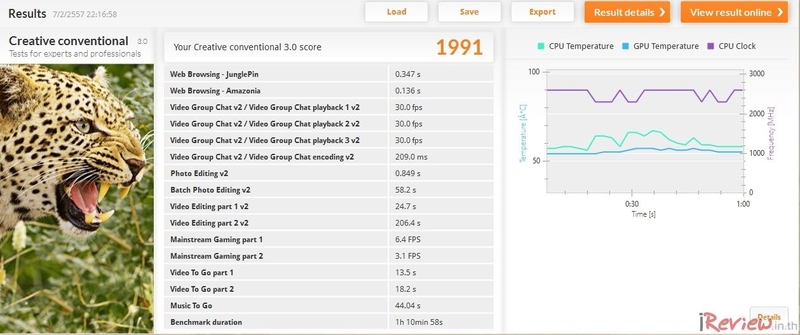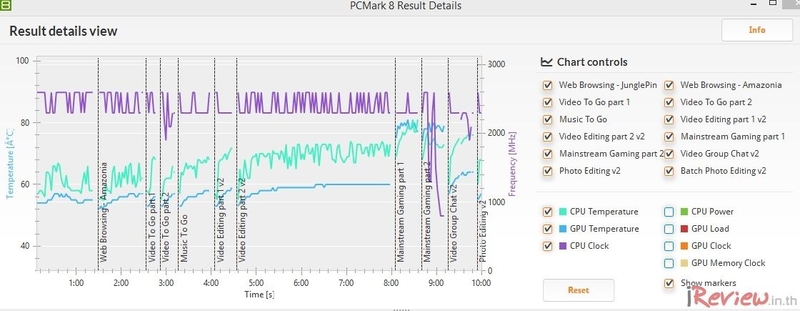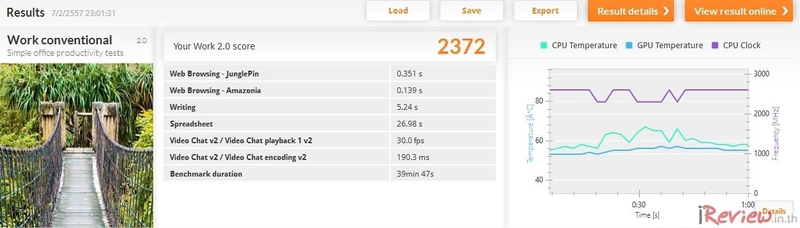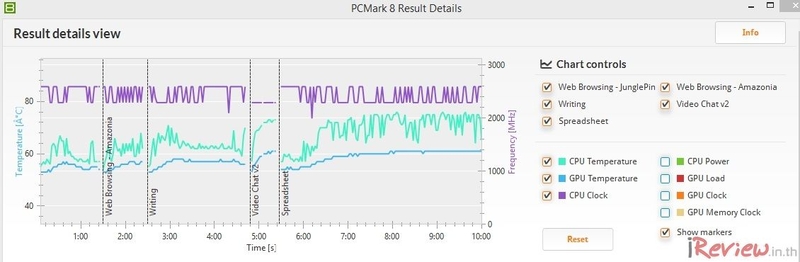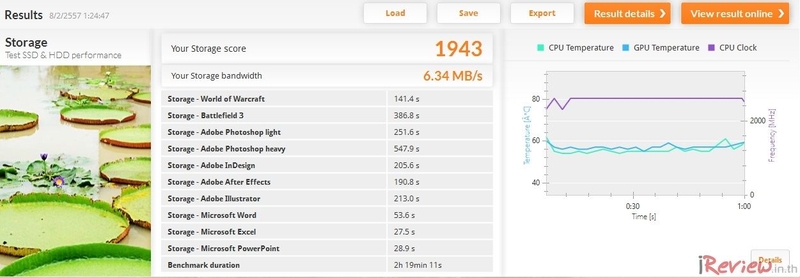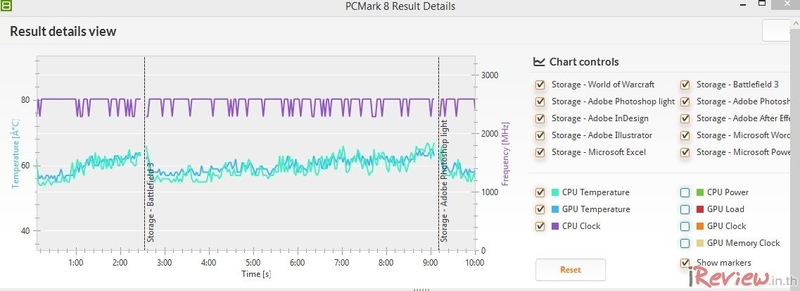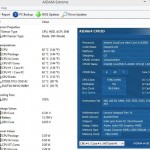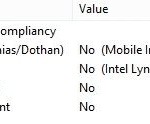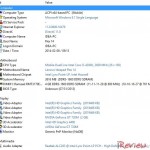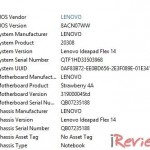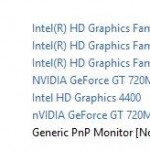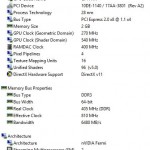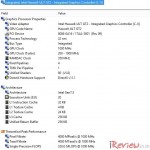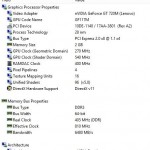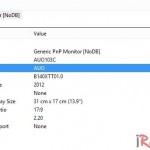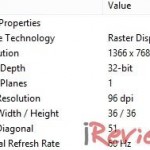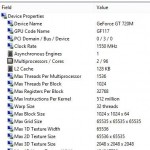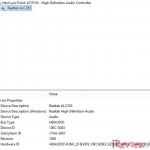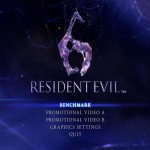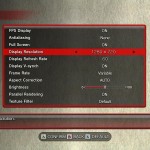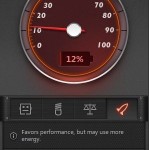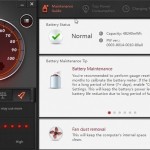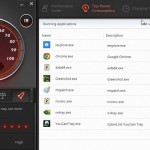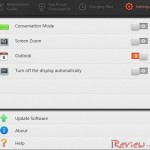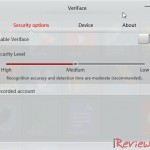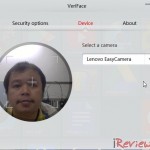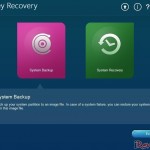สวัสดีครับคุณผู้อ่านหายกันไปนานคิดถึงจังเลยไม่มีอะไรมากไปกว่าการคิดถึงคนอ่านสำหรับรีวิวครั้งนี้ทางเราจับ Lenovo IdeaPad Flex 14 Notebook ตัวแหวกแนวจาก Lenovo เป็น Notebook ที่สามารถ กาง-พับ-วาง ในแบบกึ่ง Tablet มารีวิวให้ชมกันอ่านกันได้เลยจ้า
Tech Spec (อาจเปลี่ยนแปลงได้ตามแต่รุ่น)
Body and Design
ตัว Body ของ Lenovo IdeaPad Flex 14 นั้นมีดีไซน์ที่แตกต่างจาก Notebook ทั่วๆ ไปและมีจุดเด่นที่สีของตัวเครื่องเป็นสีส้มตัดดำทำในภาพเป็นแบบ Notebook Mode ครับและถ้าดูดีๆ ในภาพผู้เขียนลองเทสดู Anime ไปด้วยภาพที่ออกมาคมชัดดีทีเดียว
Diagram ประกอบอธิบายช่องการเชื่อมต่อด้านขวามือ
Port การเชื่อมต่อจะมีสองด้านในภาพเป็นด้านขวามือครับ และส่วนควบคุมไล่จากซ้ายไปขวา > ปุ่มเพิ่มลดเสียง ช่องเสียบหูฟัง 3.5 mm, ช่องเสียบ SD Card, ช่อง USB 2 ช่อง, ปุ่ม NOVO (เป็นปุ่ม สำหรับ Recovery ระบบกลับมา), ปุ่มสวิทช์เปิด/ปิดเครื่อง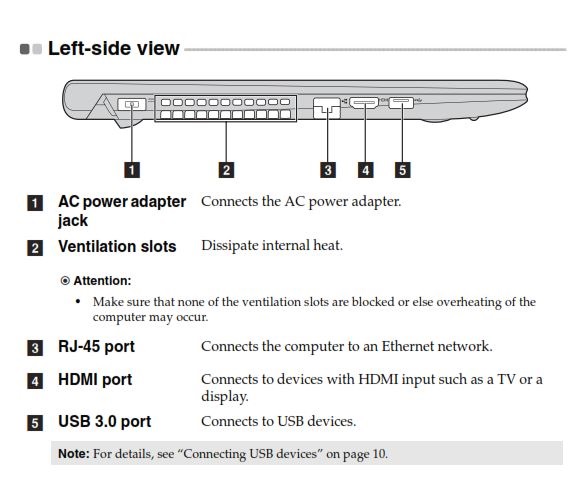
ด้านซ้ายของตัวเครื่องตาม Diagram ประกอบ

ด้านซ้ายมือของตัวเครื่อง Port เชื่อมต่อ : เสียบสาย Lan RJ-45 1 ช่อง / HDMI 1 ช่อง / USB 3.0 1 ช่อง

ช่องเสียบสายชาร์จและช่องระบายความร้อนอยู่ใกล้ๆ กัน
ข้อต่อบานพับออกมาแบบดูแล้วแข็งแรงดีมากครับ
กางจอแบบ 180 องศา กันเลย
ที่น่าทึ่งสุดๆ คงเป็นการกางตัวจอได้ถึง 180 องศาในแนวระนาบนอนกับพื้นเลยเหตุผลที่ Lenovo ทำออกมาแบบนี้ก็เพราะการ Transformation ของตัวเครื่องนั่นเอง
กางตั้งทำมุมแบบ 3 เหลี่ยม โดยเอาตัวจอและ Keyboard ยันพื้นไว้
แต่สิ่งที่ได้คือหน้าจอไม่หมุนตามเหมือน Lenovo พวกรุ่น Yoga เนื่องจากทาง Lenovo ไม่ได้ออกแบบมาให้ใช้ในโหมดแบบนี้เพราะทำได้แค่ 2 โหมดคือ Notebook + Stand นั่นเอง
ปุ่มสวิทช์เรียกคำสั่งของ Windows เมื่อกดปุ๊ปตัว Windows 8 ที่ใช้งานจะเรียกกลับไปหน้า Tile UI ซึ่งเป็นหน้า Home ของตัว Windows เอง
Feature
จุดเด่นใหญ่ๆ ที่เป็น Feature ตัวไฮไลท์หลักเลยคือมันสามารถ Flip หน้าจอให้สามารถใช้งานใน 2 โหมดได้คือ 1. Notebook Mode : โหมดปกติของในลักษณะการวาง Notebook ทั่วไป 2. Stand Mode (Thearther Mode) : หมุนจอแล้วให้มันตั้งยันกับพื้นโต๊ะโดยหน้าจอจะหมุนไปตามการปรับพับโดยอัตโนมัติ โดยจะเอาด้านแป้นพิมพ์ Keyboard เป็นตัวพับหันหน้าลงกับพื้นโต๊ะแล้วเราก็ใช้ระบบ Touch Screen แทนการใช้ Touch Pad และ Keyboard ครับ ดูภาพประกอบด้วยเพื่อความเข้าใจในการใช้งานการจัดวางตำแหน่งของ Lenovo IdeaPad Flex 14
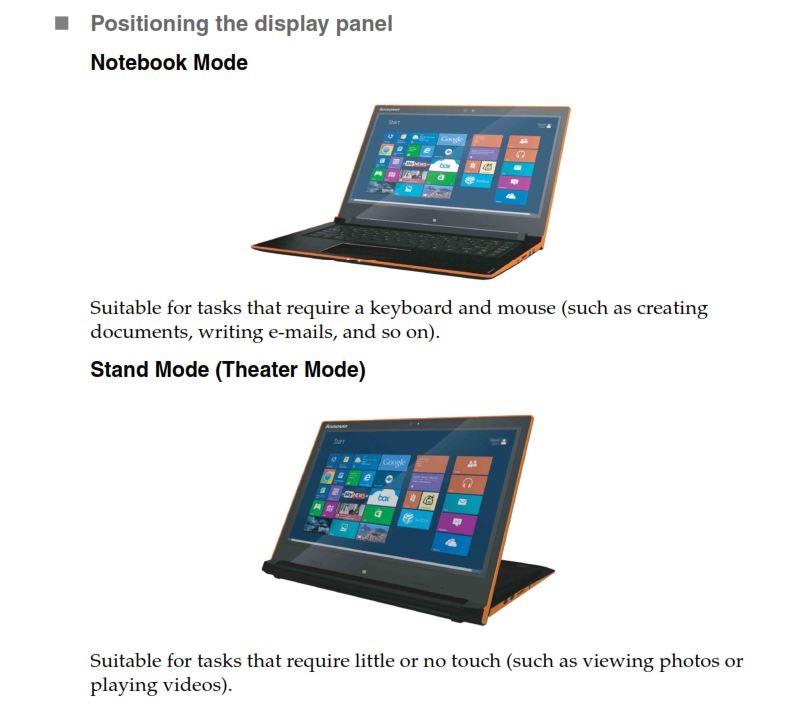

Stand Mode : ในโหมดนี้เราใช้วิธีการ Touch หน้าจอได้อย่างเดียวเลยครับ โดยใช้ช่วงหน้า Keyboard เป็นฐานรองกับพื้น
แล้วเราจะใช้ Keyboard ยังไงเมื่อกางใน Stand Mode? ง่ายมากครับแค่เปิดคำสั่ง Keyboard ขึ้นมาเท่านั้นเองก็สามารถใช้ Touch Keyboard แทน Hardware Keyboard ได้แล้ว
ส่วนโหมดการทำงาน Touch หน้าจอเพื่อใช้งานใน User Guide จะมีบอกไว้เช่นกันจริงๆ แล้วเราซื้อเครื่องมาควรอ่าน Guide Book ของผู้ผลิตให้ดีเพื่อจะได้ใช้งานได้สะดวกคล่องตัวขึ้นครับ โดยในคู่มือจะมีบอกอยู่ 4 วิธีการในการใช้ระบบ Touch Screen เพื่อใช้งาน Windows 8 ที่ติดตั้งมาให้ได้อย่างหลากหลายเพียงสัมผัสผ่านหน้าจอเท่านั้น
รวมไปถึงการใช้นิ้วเพื่อกวาดขยายภาพบนหน้าจอ Touch Gestures ว่าใช้กี่นิ้วในการใช้งาน
ตำแหน่งของกล้อง Web Cam จะอยู่บนกลางจอภาพพร้อมไมค์ในตัว
เทสกล้อง Web Cam : หากในสภาพแสงภายในห้องหรือสถานที่ดีภาพสีกับแสงจะออกมานวลๆ ดีถึงไม่ชัดหรือคมก็พอรับได้ใช้ได้ครับ อาจจะมี Noise ในภาพบ้างก็ถือว่ารับได้อยู่ ด้านล่าง (เรียกว่าหลังก็ได้) ของตัวเครื่อง
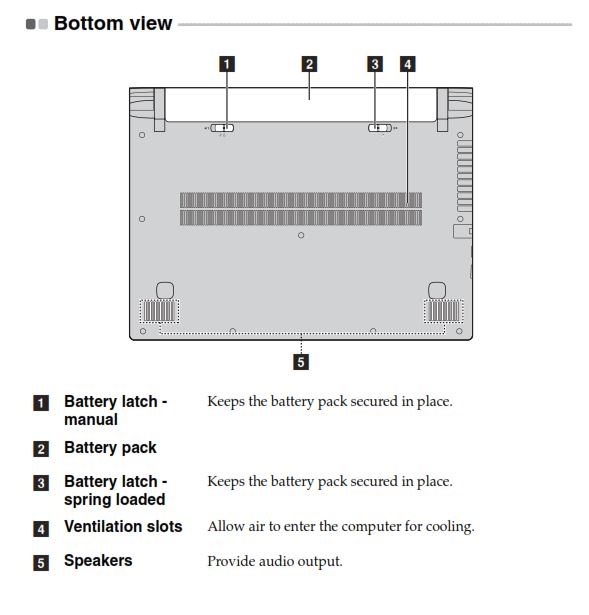
เป็น Diagram ระบุบอกตำแหน่งต่างๆ ของตัวเครื่อง (อ้างอิง User Guide ของ Lenovo IdeaPad Flex 14)
ด้านหลังของตัวเครื่อง จะมีลำโพงอยู่ทั้งซ้ายและขวา ในภาพเป็นลำโพงด้านซ้ายมือ
และลำโพงด้านขวามือ คุณภาพเสียงถือว่าโอเคเลยสำหรับการนั่งดูหนังในโหมด Stand เพราะเวลาเปิดดูหนังเสียงจะมาจากด้านหลังลอยมาถึงตัวเราได้สบายๆ เสียงดังดีทีเดียว
แน่นอนว่าเป็น Ultrabook / Notebook ยังไงก็ต้องถอดเปลี่ยน Battery ได้ซึ่งนั่นหมายถึงน้ำหนักตัวเครื่องที่มากขึ้นด้วย แต่รวมๆ แล้วสำหรับเจ้าตัว IdeaPad Flex 14 นั่นออกแบบมาให้ใช้งาน Multimedia ทำงานดูหนังฟังเพลงอยู่กับโต๊ะหรือใช้บนเตียงนอน ผู้เขียนคิดว่าถ้า IdeaPad Flex 14 อยู่บนหัวนอนก็คงดีแฮ่ะ เอาตั้งใน Stand Mode แล้วนอนทัชเล่นก็คงสนุกและสะดวกดีไม่น้อย (เรียกว่าโหมดขี้เกียจล่ะกัน) ส่วนที่เป็นแผงซีๆ นั่นคือแผงระบายอากาศครับ

ลองเสียบอุปกรณ์ต่างๆ ที่มีเพื่อใช้งานจริงแต่มีสิ่งนึงที่ผู้เขียนพบคือการเสียบสาย Lan จะยากสักหน่อยนึงต้องดันตัวล๊อคที่ปิดช่องเสียบออกแรงนิดหน่อย

การต่อสายชาร์จจาก Adapter และการ Design ตัวหัวชาร์จถือว่าเป็นเอกลักษณ์ของ Lenovo ไปแล้วในปัจจุบันที่จะใช้หัวแบบแบนคล้ายๆ หัว USB เลย

หน้าตา Keyboard Layout โดยทาง Lenovo ใช้ชื่อว่า AccuType Keyboard ครับ / Touch Pad ของ Lenovo Flex 14 ตัวนั้นกว้างสะใจมาก

ส่วนของ Keyboard ของ Lenovo ที่ออกแบบมาเป็นเอกลักษณ์เฉพาะของตนเองนั่นผู้ใช้หลายๆ คนจะไม่ชอบเพราะปุ่ม Function การทำงานที่ใช้แล้วเพี้ยนไม่เหมือนมาตรฐานของทั่วไป Fn จะใช้กับ ปุ่ม Function พวก F1 – F12 จำเป็นต้องกด Fn ก่อนซึ่งผู้ใช้ที่ชินกับการกดปุ่ม F1 – F12 แล้วใช้งานได้เลยจะไม่ชอบแต่ผู้เขียนมีคำแนะนำครับแนะนำให้เข้าไปใน Bios แล้วปิดการทำงานตัวควบคุมของ Hot Key Mode ในหัวข้อ Tab ของ Configuration (อ้างที่มาข้อมูลการปิด Hot key ของ Fn http://lyncdup.com/2013/04/change-lenovo-function-keys-to-standard-f1-f2-in-bios/ และ https://forums.lenovo.com/t5/Idea-Windows-based-Tablets-and/Lenovo-Flex-14-Fn-key-problem/td-p/1336365)
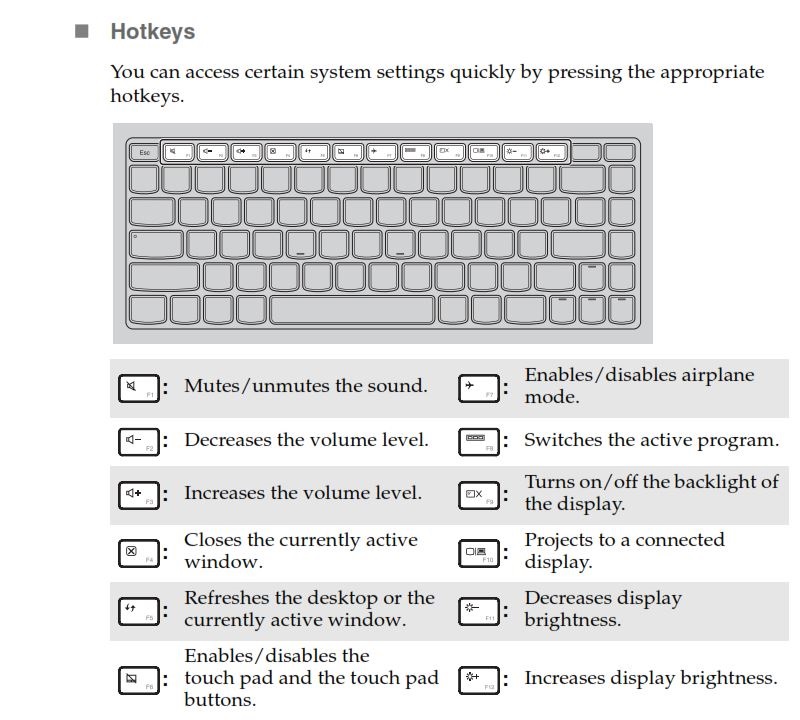
แถมด้วย Diagram ชุดคำสั่ง ของ Hot Key ที่่มีใน Keyboard ซึ่งอย่างที่บอกครับว่าบางคนไม่ชอบจุดนี้เพราะบางคนจะเน้นใช้ ALT+F1 หรือ F12 ของ Windows เพื่อใช้งานโปรแกรมแล้วต้องมากดปุ่ม Fn แบบ ALT+Fn+F1 – F2 ถึงจะทำงานได้ไม่สะดวกเลย (เป็นจุดที่ Lenovo น่าจะคิดว่ามันแย่ครับไม่ใช่จุดเด่นเลยเพราะบางคนต้องการให้ Fn+Hotkey ควบคุมการทำงานของตัวเครื่องจะสะดวกดีกว่าแบบใหม่ซึ่งแบบนี้มันวุ่นวายสำหรับ User ที่ถนัดแบบเก่ามากครับหากเขาไม่รู้ว่าจะเซ็ตการปิด Hot Key อย่างไร)
Performance and Benchmark
ตัว Lenovo IdeaPad Flex 14 ที่ได้รับมาทดสอบครั้งนี้เป็น Intel Core i5 4200U ความเร็วโดยรวม 2.46GHz แบบ 2 Core แท้ บวกคำสั่ง 2 Hyper Threads จำลองการทำงานเป็น Core CPU รวมไปถึงการใช้ Graphic Card (GPU) จาก nVidia เข้ามาช่วยประมวลผลภาพ 3D พวก เกม และแน่นอนว่าตัว Flex 14 นี้ มีการ์ดจอ 2 ตัว เป็นระบบแบบ Optimus ที่จะเปิดหรือปิดการทำงานการ์ดจอของ nVidia ได้และไปใช้การ์ดจอของ Intel แทน แต่ตัว Flex 14 นี้ไม่มีปุ่มสวิทช์แบบ Hardware แต่เราสามารถกำหนดให้โปรแกรมที่รองรับการทำงานด้านกราฟิกตัวอย่างเช่น Adobe Photoshop สามารถใช้การ์ดจอของ nVidia ได้ครับโดยผ่าน Software Driver ของ nVidia เอง ไปลองดูผลเทสต่างๆ กัน
PCMark 8
ทดสอบการทำงานของ Open CL
ประมวลผลด้านกราฟิกต่างๆ
Hardware Info ของ PCMark นี่จะบอก Spec หมดเลยมาเป็นแผงว่าใช้ CPU ไหน / GPU ใด แรมเท่าไหร่ หน้าจอเท่าไหร่ Harddisk รุ่นไหน / Mainboard รุ่นไหนบอกมาเกลี้ยงหมดเปลือกเลย
ผลเทส Benchmark พร้อมดูอุณหภูมิ ช่วงที่ Full Load CPU จะอยู่ราวๆ 70 องศากว่า (ในห้องแอร์อุณหภูมิห้อง 25 องศาเซลเซียส)
PCMark เป็น Benchmark โปรแกรมที่จะมีความหลากหลายในการวัดประสิทธิภาพของเครื่องครับ
คำนวณด้านการประมวลผลภาพ 2D ต่างๆ ได้คะแนน 1,991 เลขสวยเป็นปีเชียว
แสดงผลแบบกราฟผลการคำนวณงาน 2D
คำนวณงานด้านเว็บและเอกสาร ได้คะแนน 2,372 คะแนน ถ้ามองแล้วก็อยู่ในระดับกลางๆ ไม่สูงนักแหมผู้เขียนล่ะอยากให้คะแนนออกมาแตะสัก 3 พันคะแนนอยากรู้จังว่าถ้าเป็นรุ่นที่ใช้ CPU Intel Core i7 จะไปถึงมั๊ยน๊าา
ผลการแสดงแบบกราฟของการประมวลผลภาพ 2D
การประมวลผลด้านการทำงานของ Harddisk Drive ภาพรวมๆ ได้ 1,943 คะแนน
การแสดงผลแบบกราฟของการทำงานประมวลผล Harddisk Drive
AIDA64 Extreme
ผลการทดสอบด้วย AIDA64 และข้อมูลต่างๆ สามารถคลิกดูได้ได้จาก Gallery ข้างต้นครับ
Gaming Benchmark
Resident Evil 6 Benchmark สามารถเล่นได้แน่นอนและสำหรับบางเกมอาจจะต้องบอกว่าเล่นได้ลื่นด้วยหากปรับ Low+Medium ในตั้งค่าการทำงานของ GPU ผลเทสด้านเกม
ผลเทสกับ Resident Evil 6 ได้คะแนน 1,761 ด้วย Rank C ถือว่ากลางๆ ครับ ถือว่าไม่ได้หวือหวาและเฟรมเรทในการแสดงผลยังพอไปวัดไปวาได้ โดยการตั้งค่าความละเอียดหน้าจอการแสดงผลที่ 1,360 x 768 px Street Fighter IV Benchmark
ผลการทดสอบด้วยเกม Street Fighter ได้ 9,947 คะแนน กับ Rank A เลยทีเดียว Software Buddle
Software ที่ติดตั้งมาให้กับตัว Lenovo IdeaPad Flex 14 นั้นมีตั้งแต่ระบบควบคุมจัดการพลังงานโดยจะให้เราสามารถเข้าไปจัดการและตั้งค่าต่างๆ ได้รวมไปถึงแสดงสถานะการชาร์จแบตเตอร์รี่ได้ง่ายๆ และ Software อีกตัวคือการ Logon เข้า Windows ด้วยระบบ Veriface หรือการจับภาพหน้าเจ้าของเครื่องเพื่อยืนยันการใช้งานตัวเครื่องนั่นเอง อีกตัวนึงคือ Software ช่วยในการ Backup ระบบและ Recovery โดยหากต้องการ Backup ข้อมูลและกู้ข้อมูลก็ทำได้โดยใช้ Software OneKey Recovery ในกรณีเครื่องเรามีปัญหาสามารถใช้การกดปุ่ม NOVO เท่านั้นครับ
ข้อดี
- ดีไซน์สวยหล่อแหวกแนว
- บานพับออกแบบและผลิตมาได้แข็งแรงสามารถกางตัวเครื่องในแนวระนาบได้เหมาะกับการเล่นบนเตียงแบบแนวนอน
- สะดวกในการใช้งานทั้งบนโต๊ะและบนตัก
- CPU และ GPU (การ์ดจอ) ที่มีให้มาแรงพอสำหรับทำงานได้หลายๆ อย่าง
- Harddisk เป็นแบบ Hybrid SSD มีความแรงพอที่จะรัน Application ได้พร้อมๆ กันแบบตอบสนองในทันทีแต่ไม่ถึงกับเร็วปรูดปราด
- จอ Touch Screen แม่นยำดีและตอบสนองได้ไว
- หน้าจอขนาด 14 นิ้วถือว่ากำลังเหมาะสม
- สีตัวเครื่องแบบทูโทนทำให้ดูเท่ห์เป็นเอกลักษณ์
- วัสดุประกอบค่อนข้างดี
- มีระบบ Recovery ระบบได้หากเกิดข้อผิดพลาดใดๆ โดยใช้ Software ที่มีมาให้ในตัว (ต้องทำ Backup ระบบก่อนและทำบ่อยๆ นะครับถึงจะช่วยกู้ได้)
ข้อเสีย
- ตัวเครื่องน้ำหนักเยอะไปหน่อย
- แบตเตอร์รี่ได้ราวๆ 2 ชั่วโมงกว่าๆ กรณีใช้งานการ์ดจอ nVidia แทน Intel แต่หากใช้แต่การ์ดจอ Intel จะอยู่ได้ราวๆ 4 ชั่วโมง (ควรน่าจะอยู่ได้นานกว่านี้)
- หน้าจอเป็นแบบกระจก Glossy Glass บางคนอาจจะไม่ชอบและหากอยู่ในที่แจ้งโดนแดดอาจจะไม่สู้แสงแดด (จริงๆ แล้วตัวเครื่องออกแบบมาให้ใช้ในที่ร่มมากกว่าแจ้งแต่ถือเป็นข้อเสียเพราะผู้ใช้มีหลากหลายประเภทที่จำนำไปใช้งาน)
สรุป
ถึงแม้ว่า Ultrabook และ Notebook ในยุคหลังๆ ผู้ผลิตจะพยายามแหวกแนวกับงานออกแบบแต่บางครั้งผู้ใช้น้อยรายต้องการ Notebook ที่จะตอบโจทย์การใช้งานได้สะดวกๆ โดยเฉพาะในยุคนี้ที่ซึ่ง Mobile Device เติบโตสุดขั่วและเข้ามาแทนที่ตลาด PC และ Notebook ได้อย่างเต็มรูปแบบแต่ผู้ผลิตเองก็ยังคงผลิตออกมาให้ดึงดูดในตลาดและผู้ซื้อผู้ใช้ได้เสมอรวมไปถึงเทคโนโลยีของการประมวลผลที่ดีขึ้นเรื่อยๆ ของ Processor ทำให้ผู้ผลิตสามารถออกผลิตภัณฑ์เจ๋งๆ ได้ดีขึ้นยืดหยุ่นต่อผู้ใช้งานมากขึ้นด้วยดีไซน์ที่ราคาที่ไม่สูงนักตามกลไกของตลาดดั่งเช่น Lenovo ที่ทำตลาด Notebook ออกมาได้ดึงดูดผู้ซื้อได้ดีเสมอซึ่ง Lenovo IdeaPad Flex 14 ก็คือหนึ่งในนั้นที่เป็นตัวยืนยันถึงการฉีกกฎเดิมๆ ของการใช้งาน Notebook อย่างไม่ต้องสงสัยเลยซึ่งหากท่านผู้อ่านยังสนใจและมองหา Notebook ที่มีประสิทธิ์ภาพและลูกเล่นในการใช้งานที่ดีแล้วล่ะก็ Lenovo IdeaPad Flex 14 คือคำตอบที่เหมาะสมครับ สำหรับรีวิวนี้จบเท่านี้สวัสดีครับ